
¿Debo borrar el caché en Firestick? ¡Absolutamente sí! Cómo limpiar el caché en Fire TV? Aquí tienes una guía rápida: navega a Configuraciones > Aplicaciones > Gestionar Aplicaciones Instaladas > elige una aplicación para borrar su caché > Borrar caché. Esto es bastante sencillo. Para obtener una guía completa y razones para limpiar la caché de Fire TV, desplácese hacia abajo hasta el siguiente contenido.
Índice de Contenidos
¿Por qué borrar el caché de Fire TV?
Cuando una aplicación se ejecuta en tu Fire TV o en un televisor conectado a un Fire Stick, comienza a crear una caché. La caché es datos temporales y se eliminará cuando la aplicación se cierre. Sin embargo, este no siempre es el caso. A veces, la caché permanece en el almacenamiento del Fire TV o Firestick. Año tras año, se acumula y finalmente consume el espacio de almacenamiento.
Para verificar el espacio de almacenamiento de tu Fire TV o Firestick, navega a Configuraciones > Mi Fire TV > Acerca de > Almacenamiento. Si su Firestick está lleno de almacenamiento, limpiar la caché sin demora.

Además, una gran acumulación de caché puede afectar el rendimiento de la aplicación e incluso el rendimiento del televisor. Los problemas de rendimiento incluyen que la aplicación no funcione o se bloquee aleatoriamente, el contenido no se cargue y Firestick funciona lento.
Por lo tanto, la respuesta a la pregunta "¿qué hace limpiar la caché en Firestick?" se vuelve evidente. Limpiar la caché de Firestick sirve para liberar espacio de almacenamiento del dispositivo y solucionar problemas de rendimiento.
¿Con qué frecuencia deberías borrar la caché en Firestick?
Limpiar la caché de aplicaciones de Firestick es innecesario, pero hacerlo una vez cada pocos meses es suficiente para liberar espacio de almacenamiento y mejorar el rendimiento.
Cómo borrar el caché en Fire TV con un control remoto?
Los Fire TVs no te proporcionan una opción para borrar todo el caché de una vez, pero te permiten eliminar el caché de cada aplicación individualmente. En otras palabras, si quieres eliminar todo el caché de tu Fire TV, necesitas borrar el caché de cada aplicación que tienes instalada en el televisor.
Cómo limpiar el caché de la aplicación en Fire TV? Para limpiar el caché de una aplicación en Fire TV o Firestick, necesitas:
Passo 1. Abre tu Fire TV y elige la Configuraciones opción en la pantalla de inicio presionando repetidamente la tecla de flecha derecha en su control remoto de Fire TV.
Passo 2. Elige el Aplicaciones desde el menú de Ajustes.

Passo 3. Elige el Gestionar Aplicaciones Instaladas opción.

Passo 4. Elige la aplicación de la lista de aplicaciones y podrás verificar cuánta caché ha creado.
Passo 5. Elige el Borrar caché Opción. Activar esta opción no eliminará la configuración de inicio de sesión de su cuenta ni restaurará la aplicación a su estado predeterminado.
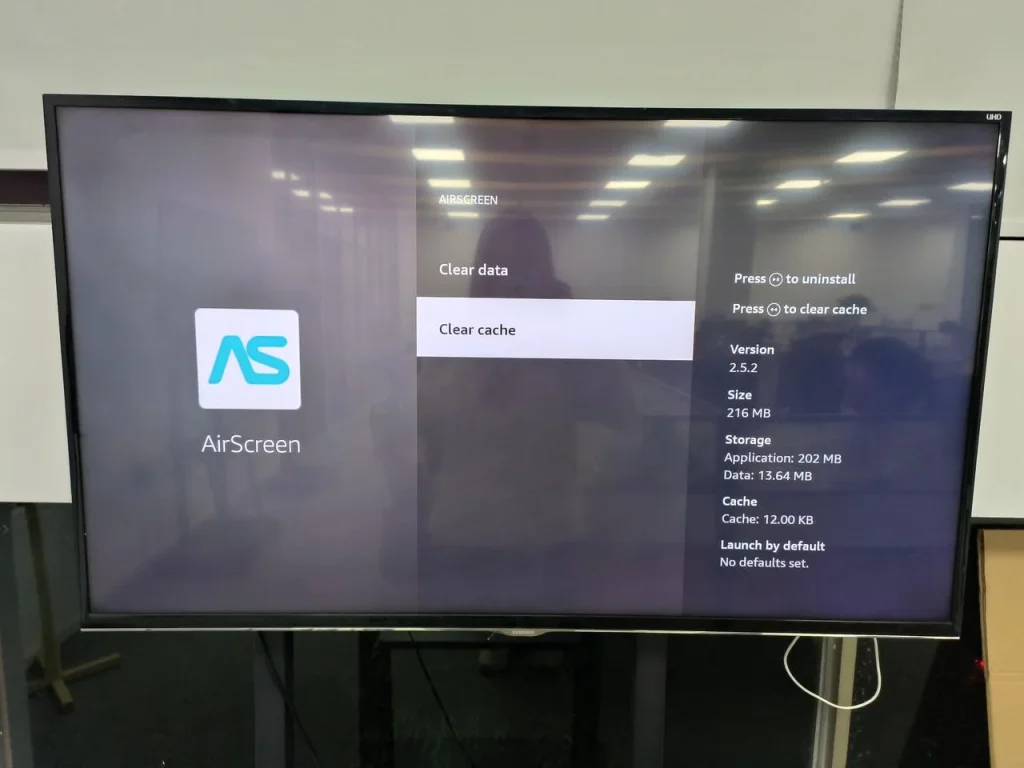
Note: En cuanto a "borrar datos" vs "borrar caché" en Firestick, eliminar datos La opción también puede eliminar la caché, pero otros datos, incluidos los datos de inicio de sesión y configuraciones, se eliminarán juntos. Por lo tanto, no elija esta opción si solo desea borrar la caché.
Una vez eliminada la caché, puedes transmitir un video usando la aplicación y ver si tu Fire TV o Firestick funciona con problemas de rendimiento. Si es así, puedes intentar Restablecimiento de fábrica de Firestick como último recurso.
¿Cómo borrar el caché en Fire TV sin un control remoto?
If you pierde tu control remoto de Firestick, no se preocupe, ya que aquí le muestra cómo borrar el caché en Fire Stick sin un control remoto, lo cual es tan fácil como el proceso anterior.
En este caso, necesitas actualizar tu smartphone a un control remoto con la ayuda de una aplicación remota, y mi sugerencia es elegir la. Control Remoto de Fire TV aplicación por BoostVisionDisfruto de las funciones remotas que proporciona la aplicación, especialmente las funciones de teclado y panel táctil que me ayudan a controlar mi Fire TV con una facilidad incomparable. Una Revisión Exhaustiva de la App del Mando a Distancia de Fire TV.
Para convertir tu smartphone en un control remoto usando la aplicación, necesitas:
Passo 1. Descarga la aplicación haciendo clic en el siguiente botón.
Descargar Remote para Fire TV & Fire Stick
Passo 2. Toca el conexión en el ícono Remoto tab.
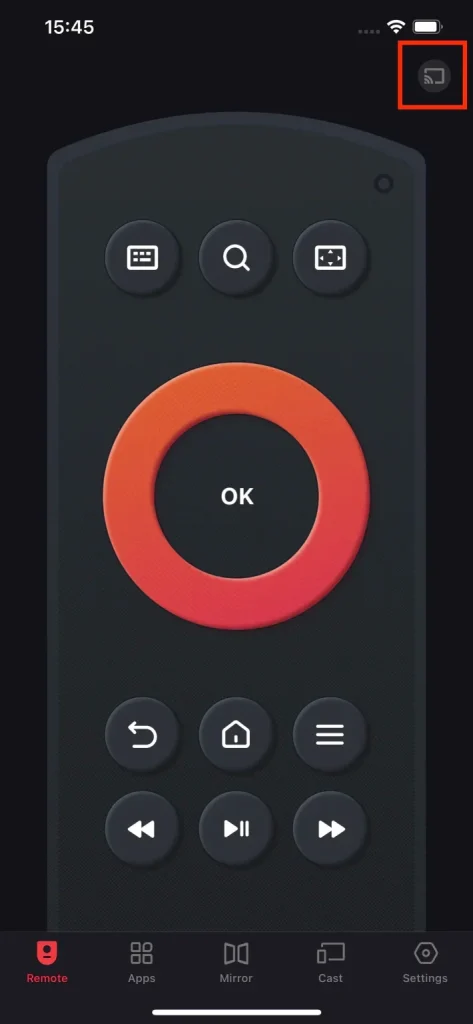
Passo 3. Elija su Fire TV de la lista y toque la Conectar botón.
Nota: Si tu Fire TV no aparece en la lista, asegúrate de que el televisor y tu teléfono usen la misma red.
Passo 4. Introduce el código PIN que aparece en la pantalla del televisor para emparejar tu teléfono con el televisor.

Ahora la conexión debería estar configurada correctamente, y puedes borrar el caché en Firestick o Fire TV navegando a Configuraciones > Aplicaciones > Gestionar Aplicaciones Instaladas > elige una aplicación > Borrar caché usando la aplicación remota. Ciertamente, puedes directamente eliminar la aplicación de tu Fire TV para eliminar su caché.
Conclusión
Una caché se crea cuando las aplicaciones se ejecutan en Fire TV y, cuando se acumula, habrá diversos problemas con estas aplicaciones e incluso con el televisor. Por lo tanto, en caso de que esto ocurra, se sugiere que limpies la caché regularmente. No hay una opción que Fire TV proporcione para eliminar toda la caché de una vez, y necesitas eliminar la caché de cada aplicación individualmente, lo cual es fácil de completar con o sin un control remoto.
Eso es todo sobre por qué y cómo limpiar el caché en Fire TV para una transmisión más fluida. Si crees que esta publicación es útil, por favor compártela con otros.
Cómo Limpiar el Caché en Fire TV FAQ
P: ¿Debería borrar la caché en Fire TV?
Una gran acumulación de caché en Fire TV puede causar varios problemas, incluyendo que la aplicación no cargue o funcione. Por lo tanto, se recomienda que borres la caché en tu Fire TV de manera regular. Para borrar la caché, navega a Configuración > Aplicaciones > Administrar aplicaciones instaladas > elige una aplicación para borrar su caché > Borrar caché.
P: ¿Cuál es la diferencia entre borrar caché y borrar datos?
Fire TV ofrece dos opciones para gestionar las aplicaciones instaladas: Borrar caché y Borrar datos. Ambas opciones tienen similitudes y diferencias. En cuanto a las similitudes, la caché de la aplicación (archivos temporales) puede eliminarse una vez que activas una de ellas. En cuanto a las diferencias, la opción Borrar caché solo elimina los archivos de caché, mientras que la opción Borrar datos elimina otros datos, incluyendo información de inicio de sesión y configuraciones, restableciendo la aplicación a su estado inicial.
Entonces, si solo quieres eliminar el caché, elige la opción Borrar caché; si quieres restablecer la aplicación, la opción Borrar datos es la opción principal.








